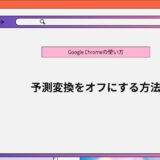Microsoft Edgeを教えている人
Microsoft EdgeでPDFファイルを開けない場合の対処法を知りたいという方はいませんか?
そこでこの記事ではMicrosoft EdgeでPDFファイルを開けない場合の対処法について詳しく解説していきたいと思います。
気になる方は是非最後まで読んで頂けたら幸いです。
Microsoft Edgeをなんとなく使ってはいるけれど、もっと効率的に使えるようになりたいと感じたことはないでしょうか?
そんな方は書籍で学習するのがオススメです。
「Microsoft Edgeの使い方」はWebブラウザー「Microsoft Edge」の使い方について記載しています。
インターネットの仕組みとブラウザーの基本操作、お気に入りやコレクションの登録と整理の方法、タブの基本操作、サイドバーと対話型人工知能 Bing AIの使い方、印刷方法について学習できます。
この本は「kindle unlimited」で無料で読むことができます。
本・マンガ・雑誌など200万冊以上の書籍を取り扱っており、毎月1日に新しいタイトルが更新され、ラインアップが変わります(年末年始等は変更あり)。
Kindle端末またはFireタブレットを購入すると、任意でKindle Unlimitedが3カ月無料になる特典を付けられます。
Microsoft Edgeを教えている人
目次
Microsoft EdgeでPDFファイルを開けない場合の対処法
Microsoft Edgeを教えている人
Microsoft EdgeでPDFファイルを表示すると、ページがうまく表示されなかったり、エラーメッセージが表示されたりして、困っている方はいませんか?
そこでここではMicrosoft EdgeでPDFファイルを開けない場合の対処法をみていきましょう。
対処法1:PDFファイルが破損していないか確認する
PDFファイルが開けない場合、PDFファイル自体が破損している可能性があります。
他のPDFファイルがMicrosoft Edgeで正常に開くかどうか確認してみましょう。
そうするとPDFファイルが破損しているか確認できます。
対処法2:Microsoft Edgeを最新バージョンに更新する
Microsoft Edgeのバージョンが古いと正常に作動しない場合があります。
古いバージョンの場合、Microsoft Edgeを最新バージョンにしてみましょう。
Microsoft Edgeを最新バージョンにしたい場合は「【Microsoft Edge】バージョン確認方法!最新バージョンの番号・一覧は?」の記事をご覧ください。
対処法3:キャッシュを削除する
キャッシュが原因でPDFファイルがうまく作動しない場合があります。
そんなときはキャッシュを削除しましょう。
Microsoft Edgeのキャッシュを削除したい場合は「【Microsoft Edge】キャッシュクリア方法!できない場合の対処法!」の記事をご覧ください。
対処法4:Microsoft Edgeの設定をリセットする
キャッシュを削除してもPDFファイルが開けない場合は、Microsoft Edgeの設定を初期状態にしましょう。
Microsoft Edgeの設定をリセットしたい場合は「【Microsoft Edge】設定を初期化(リセット)する方法」の記事をご覧ください。
まとめ
最後まで読んで頂きまして、ありがとうございます。
PDFファイルがブラウザで開けない場合、PDFファイル自体の破損またはMicrosoft Edge自体の問題が考えられます。
是非この機会に今回ご紹介したMicrosoft EdgeでPDFファイルを開けない場合の対処法を利用してみてはいかがでしょうか?
 押さえておきたいWeb知識
押さえておきたいWeb知識